ホームページ >システムチュートリアル >Windowsシリーズ >win11 23h2でタスクバーがデスクトップに止まってしまった場合はどうすればよいですか? win11 23h2 でのタスクバースタック問題の分析
win11 23h2でタスクバーがデスクトップに止まってしまった場合はどうすればよいですか? win11 23h2 でのタスクバースタック問題の分析
- PHPz転載
- 2024-02-10 17:27:22923ブラウズ
最近、多くのユーザーから、win11 23h2 バージョンを使用しているときにタスクバーが固まる問題が発生したが、デスクトップは正常に動作したと報告されました。この問題については、PHPエディターのYouziさんが皆さんのために分析してくださいました。この記事では、ユーザーがこの問題を解決できるように、win11 23h2 でタスクバーが動かなくなる原因と解決策について説明します。あなたが一般ユーザーであろうと専門家であろうと、この記事はいくつかの有用な参考情報を提供できると思います。
win11 23h2 タスクバーがスタックする問題の分析
方法 1:
1. キーボードの Ctrl + Esc キーを押して、タスク マネージャーを表示します。
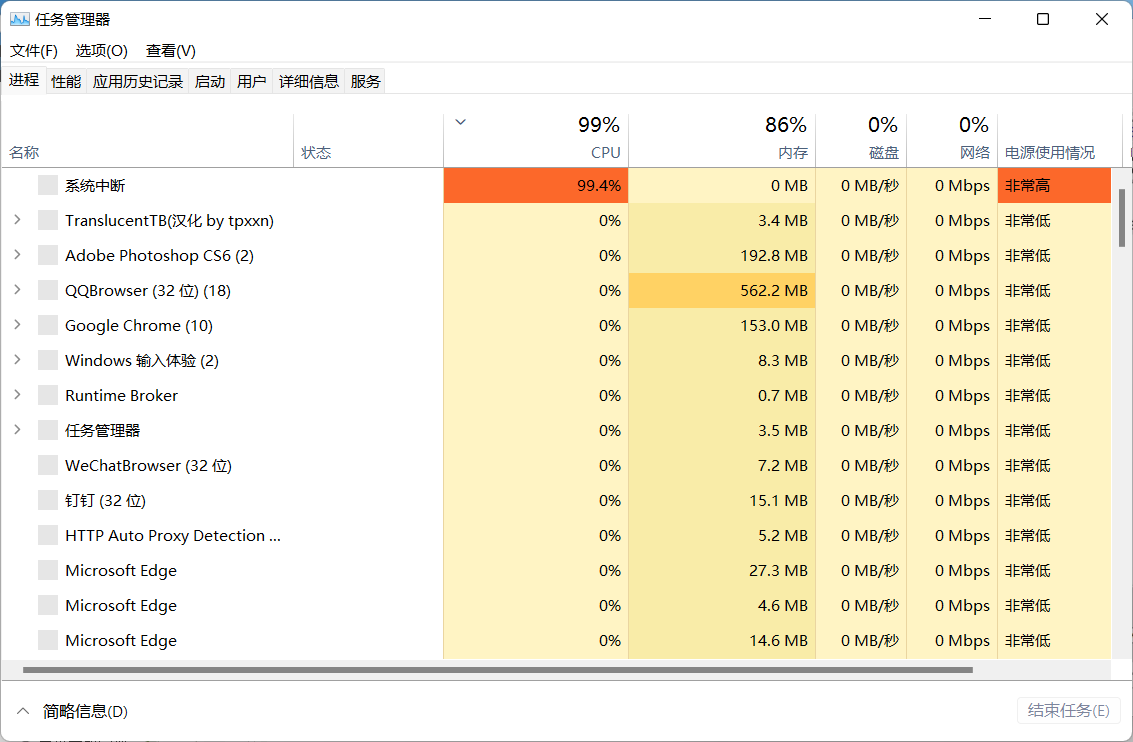
#2. 右上隅にあるファイルをクリックし、[新しいタスクの実行] を選択します。
3. 実行ボックスに「control」と入力し、Enter キーを押します。
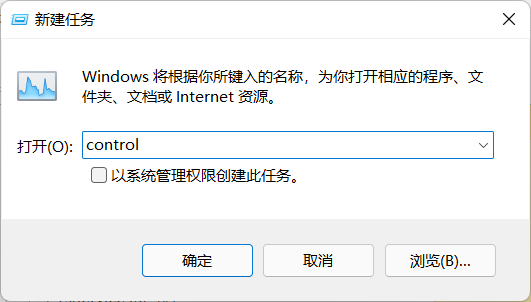
#4. コントロール パネルを呼び出して、日付と時刻を確認します。
5. 時刻同期機能の解除 操作方法は図の通りです。
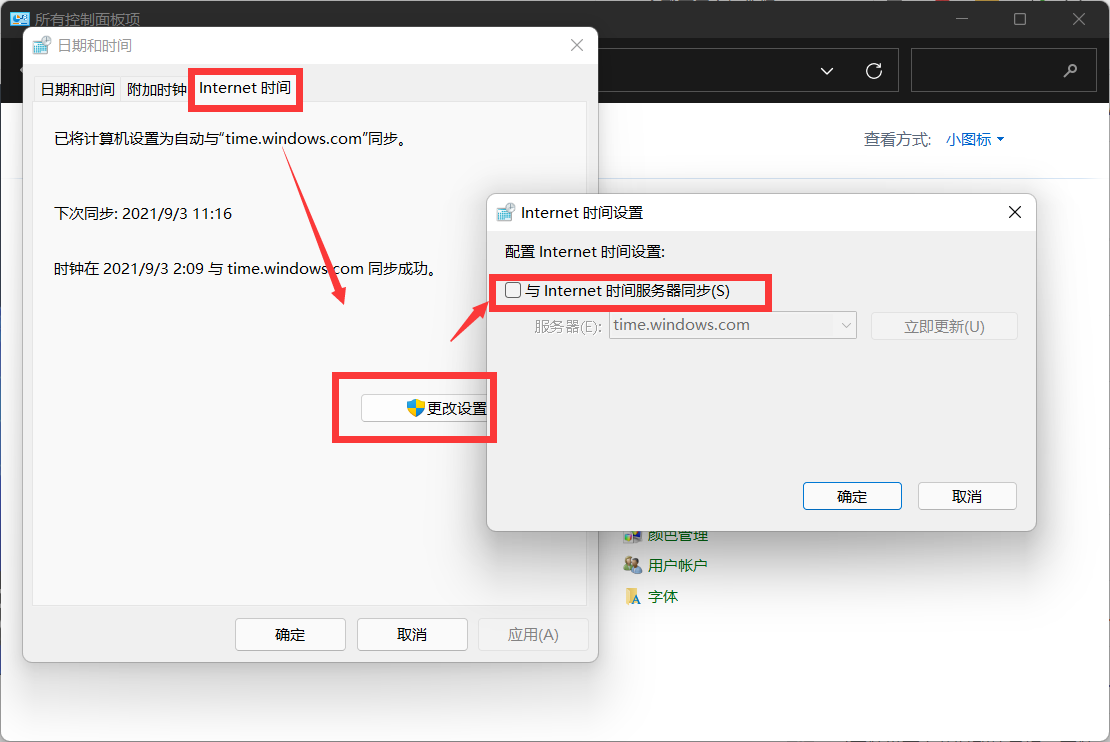
#6. 時刻同期を解除した後、時刻を 9 月 5 日以降に変更すると修正されます。
方法 2:
1. システムに入ったら、Ctrl Alt Del ショートカット キーを押して、[タスク マネージャー] をクリックします。
2.「タスクマネージャー」を開き、「ファイル」-「新しいタスクの実行」をクリックします。
3. [名前] 入力ボックスに「cmd」と入力し ([システム管理者権限でこのタスクを作成する] をチェックできます)、Enter キーを押します。
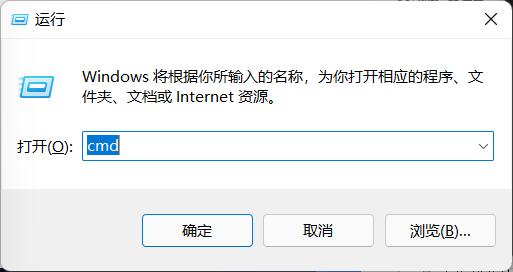
4. 次のコマンドをコマンド プロンプト (cmd) に貼り付けて Enter キーを押します:
HKCUSOFTWAREMicrosoftWindowsCurrentVersionIrisService /f && shutdown -r -t 0
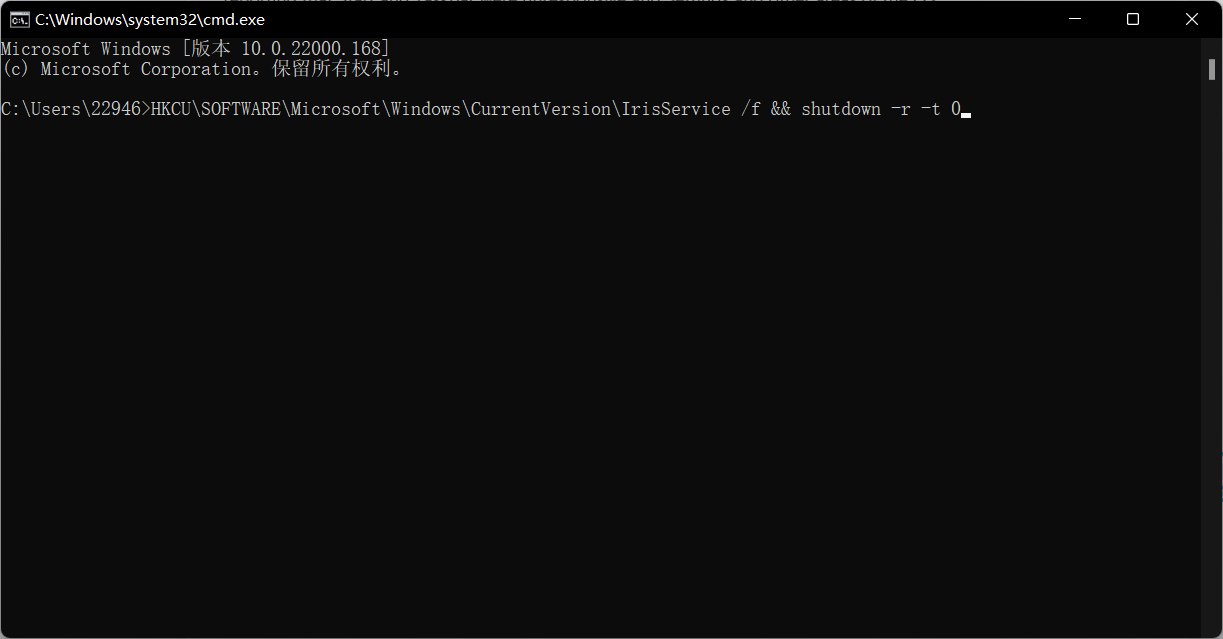
5. コンピューターを再起動します。
方法 3:
Microsoft タイミング サーバーが失敗する場合は、コントロール パネルの [時刻と日付] でタイミング サーバーのアドレスを ntp.ntsc.ac.cn (中国国家タイミング センター) に変更します。再起動すると、この問題を完全に解決できます。
以上がwin11 23h2でタスクバーがデスクトップに止まってしまった場合はどうすればよいですか? win11 23h2 でのタスクバースタック問題の分析の詳細内容です。詳細については、PHP 中国語 Web サイトの他の関連記事を参照してください。

